일반적인 이미지의 경우에는 포토샵과 같은 프로그램으로 jpg, gif 확장자를 사용하는 경우가 대부분이지만 로고와 같은 섬세한 이미지를 제작하기 위히서 ai 확장자를 가진 파일을 사용하는 경우가 있습니다.
목차
ai 파일은 어도비 일러스트레이터 프로그램으로 만든 벡터 그래픽 파일로, 전용 프로그램이 있어야 열어볼수가 있으나 뷰어와 같은 프로그램이나 확장자 변환만으로도 파일을 열어볼수가 있습니다.
확장자 이름.ai 파일의 경우에는 일러스트레이터 프로그램이나 설치가 필요한 뷰어가 있어야 하지만 설치없이 이름.pdf 파일로 간단하게 변경할수가 있는 몇가지 방법에 대해서 살펴보고자 합니다.
1. ai 파일 확장자 확장명 변경후 확인하기
매우 간단한 방법으로 .ai 파일의 확장자명을 pdf 로 변경하여 열어보는 방법입니다. 아래와같이 ai 파일을 마우스로 우클릭하여 속성을 열어 보게 되면 파일 형식, 파일 크기등의 속성을 확인할수가 있습니다.
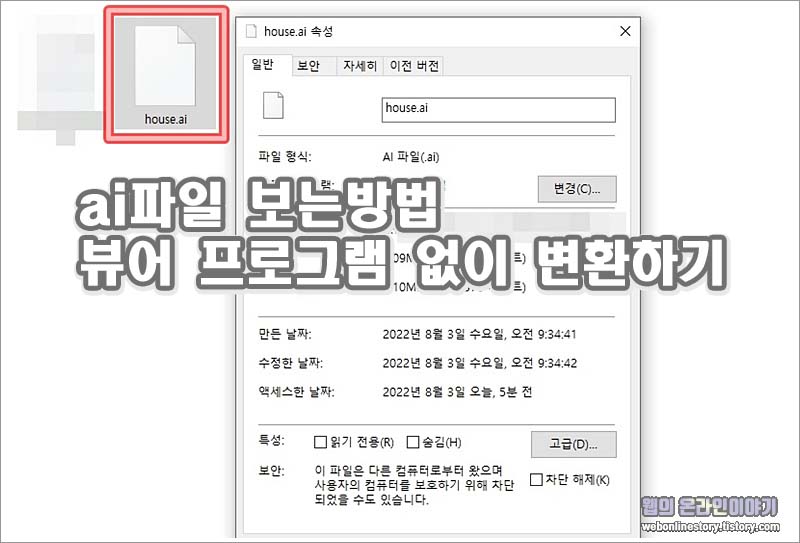
❚ 먼저 폴더에 .ai 파일이 있다면 상단 오른쪽에 '리본 확장' 메뉴창을 열어서 '파일 확장명' 에 체크를 합니다. 참고로 이 방식은 윈도우 자체 기능으로 확장명을 변경하는 것이므로 윈도우10 버전 이상만 가능합니다.

❚ 아래와같이 .ai 파일을 마우스로 우클릭하여 메뉴에서 '이름 바꾸기(M)' 을 선택하고, 파일뒤에 확장명을 .ai 에서 .pdf 로 사용자가 직접 변경할수가 있습니다.
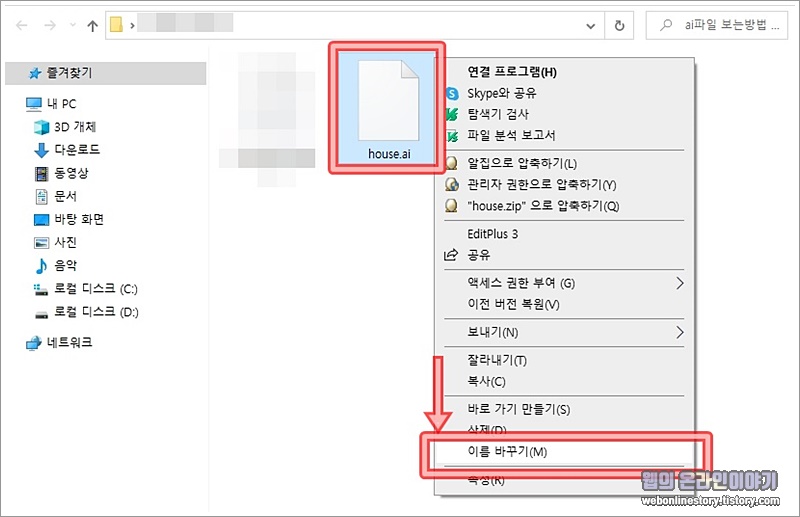
❚ 이름 바꾸기가 활성화되면 .ai 확장명을 사용자가 직접 pdf 로 변경합니다.이후 대화창이 나타나게 되면 파일의 확장명을 변경하시겠습니까? 묻게 되면 '예' 단추를 누르면 아래와같이 PDF 파일 확장자로 변경이 됩니다.

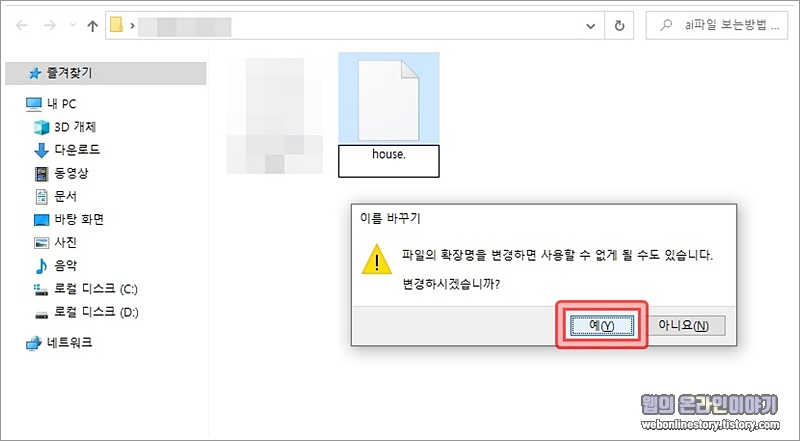
❚ 이처럼 윈도우 자체에서 ai 파일의 확장자명을 이름바꾸기를 진행하여 pdf 파일로 바로 변경이 가능하며 변환된 pdf 파일은 더블선택하여 열어보기가 가능합니다.

2. 파일 변환기로 변환후 확인하기
먼저 구글등의 검색창에 ' convertio ' 를 입력하여 파일 변환기 홈페이지에 접속합니다. Convertio 홈페이지는 사용자가 설치없이 파일을 원하는 포맷 형식으로 변경을 할수가 있습니다.
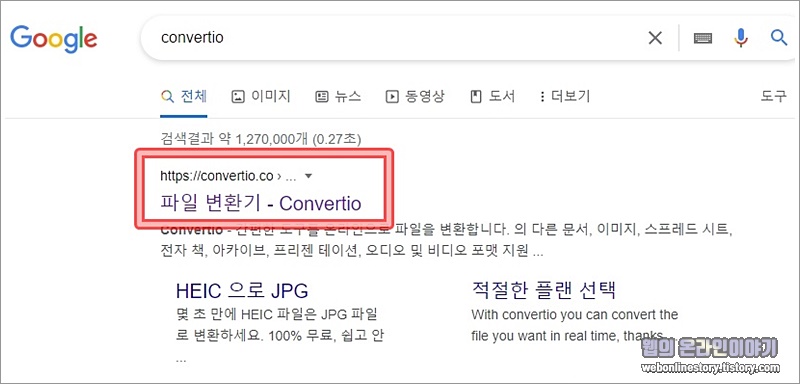
❚ 메인에서 파일 변환기로 중앙부분에 '파일 선택' 또는 .ai 파일을 마우스로 드레그하여 불러옵니다. 파일을 불러왔다면 검색에서 'PDF' 를 선택합니다.
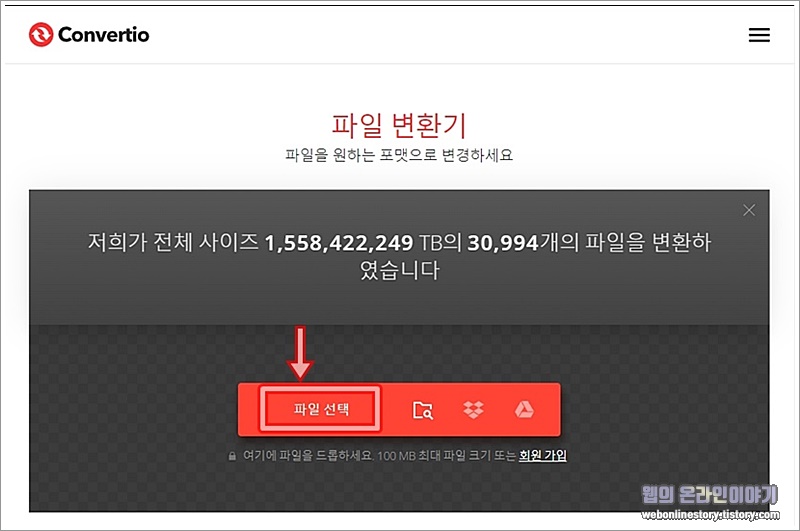
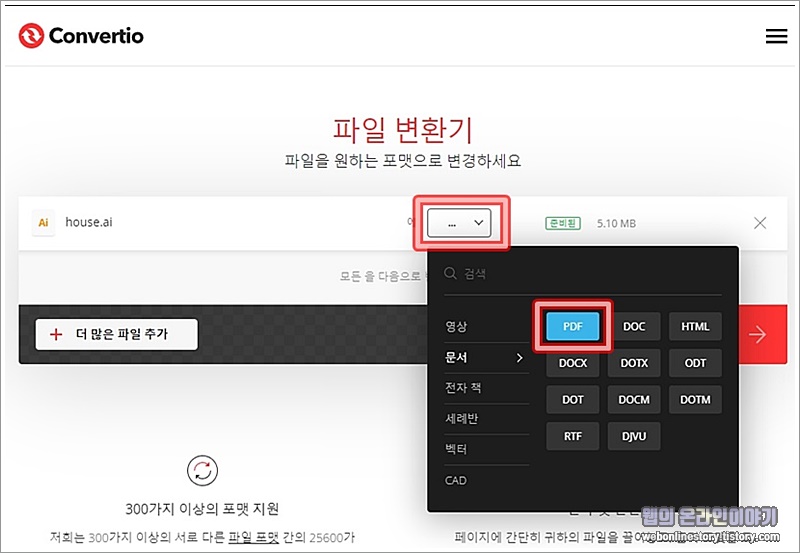
❚ 아래와 같이 .ai 파일을 불러오고 변환 확장자 명을 PDF 를 선택하고 준비됨으로 나타나면 '변환' 단추를 누르면, 파일 변환중 이라고 나타나면 파일용량에 따라서 잠시 기다리시면 됩니다.

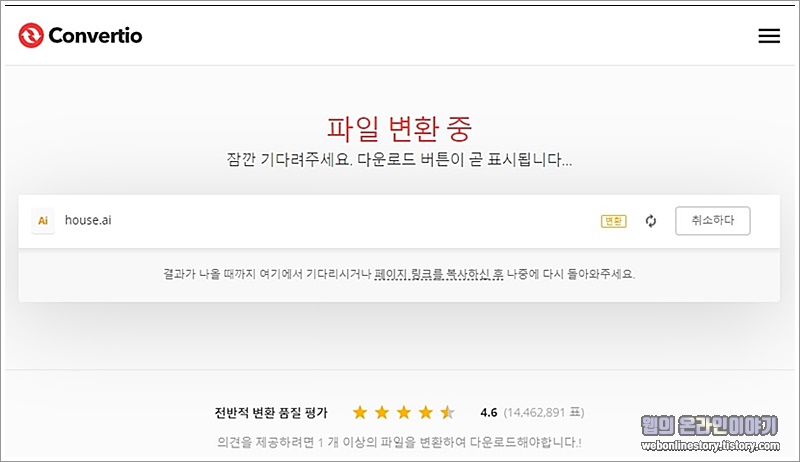
❚ 변환 완료가 되었다면 '다운로드' 단추를 누르고 '내 PC > 다운로드' 폴더를 열어보게되면 변환된 PDF 파일을 확인할수가 있습니다.
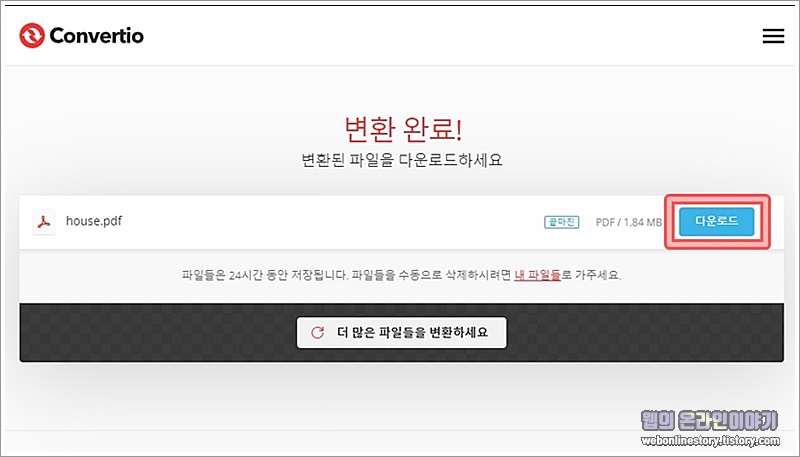
지금까지 뷰어나 일러스트레이터 프로그램이 없이 ai 파일을 변환하여 열어보는 두가지 방법에 대해서 살펴보았습니다. 용량의 경우에도 5.09MB 에서 1.83MB 로 두배 가까지 줄어든것을 확인할수가 있습니다.








최근댓글